En el mundo de la fotografía digital, la Grundretusche es un componente imprescindible para optimizar imágenes y eliminar elementos molestos. En esta guía aprenderás las técnicas más populares para la Grundretusche. Merle te explica las ventajas y desventajas de varias herramientas y te presenta sus métodos preferidos. Con algo de práctica, podrás editar fotos de manera profesional.
Principales conclusiones
- El sello de clonar es un método efectivo para eliminar elementos molestos en la imagen.
- El pincel de reparación ofrece un mejor control sobre la retuque que el marcado de reparación.
- Se recomienda trabajar en un nivel vacío para garantizar flexibilidad.
- Al trabajar en un nivel vacío, puedes realizar cambios en cualquier momento sin afectar las imágenes originales.
Guía paso a paso
Primero, seleccionas la imagen en la que deseas trabajar. Ahora buscas la herramienta adecuada para la retuque. Empiezas con el sello de clonar, que te permite seleccionar partes de la imagen que deseas copiar. Elige una fuente adecuada manteniendo presionada la tecla Alt y haciendo clic en un área de la imagen que deseas copiar. Luego, puedes dirigir el sello de clonar a la parte deseada de la imagen y aplicarlo para eliminar los elementos no deseados.
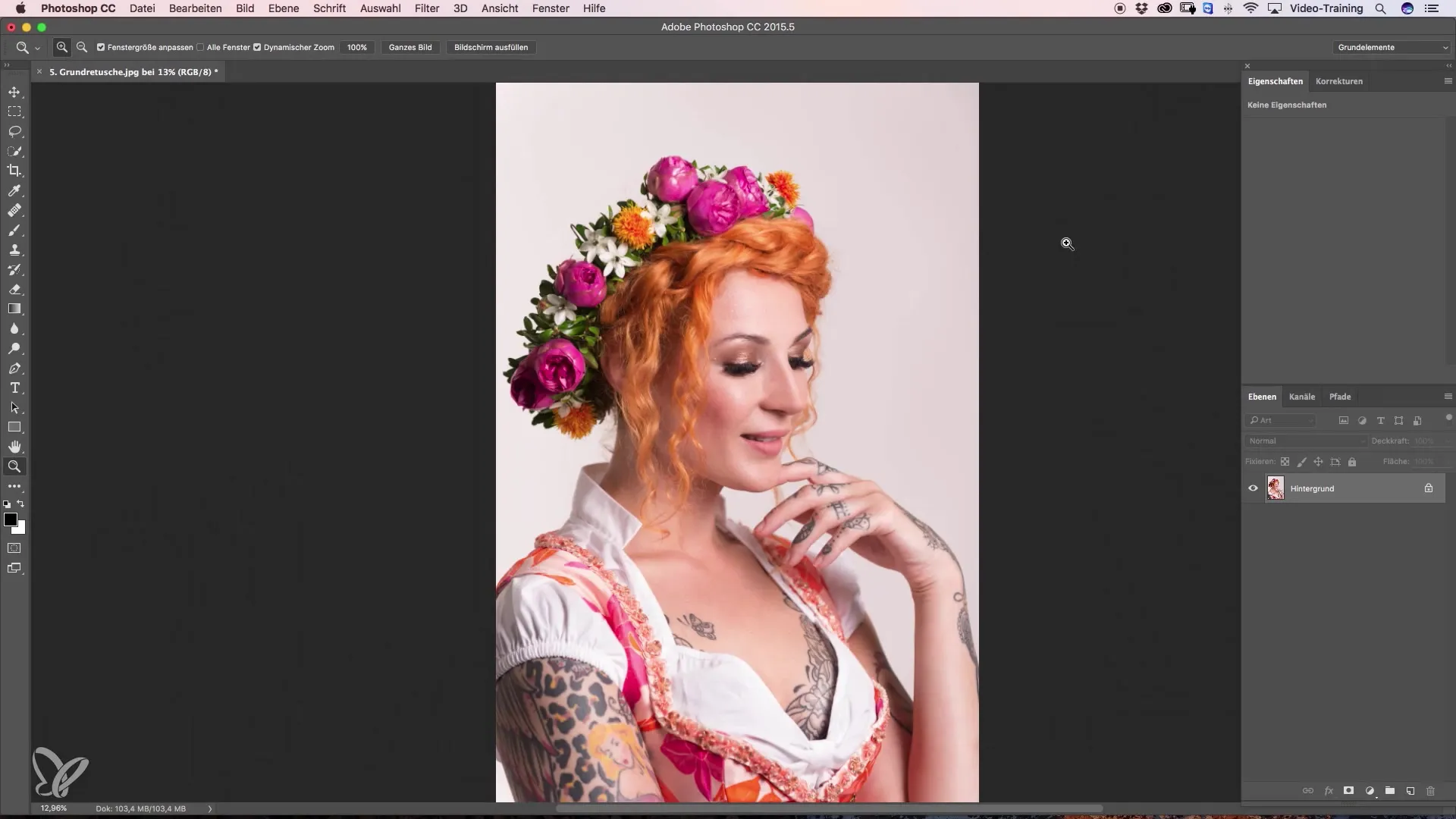
Sin embargo, a veces la aplicación del sello de clonar puede llevar a transiciones no muy limpias, especialmente si hay transiciones graduales en la imagen. Para contrarrestar este problema, puedes usar el pincel de reparación, que es un método más efectivo para la retuque. Ajusta el pincel a un borde duro para asegurar que los bordes no se vean borrosos. Luego, selecciona los píxeles que deseas transferir a otro lugar y colócalos donde los necesites. Esto hace que Photoshop ajuste automáticamente el color a los píxeles circundantes y preserve la estructura.
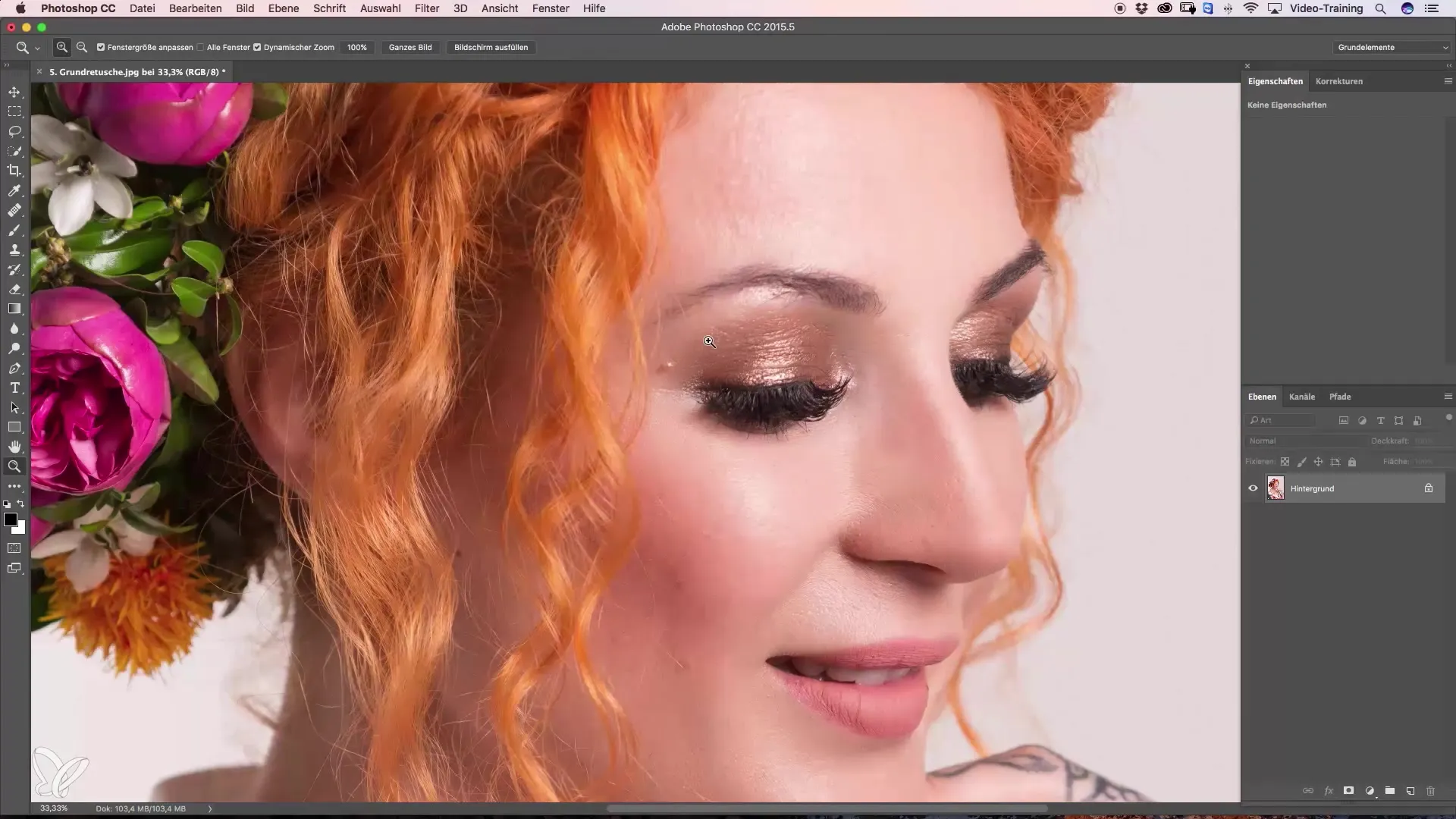
Para asegurarte de que tu retuque se vea bien, selecciona siempre estructuras de la cercana proximidad del área que deseas editar. Esto evitará que la retuque parezca antinatural. Una regla importante es que no debes trabajar demasiado lejos del área original con tu pincel. Mantente cerca del área a retocar para lograr un resultado atractivo.
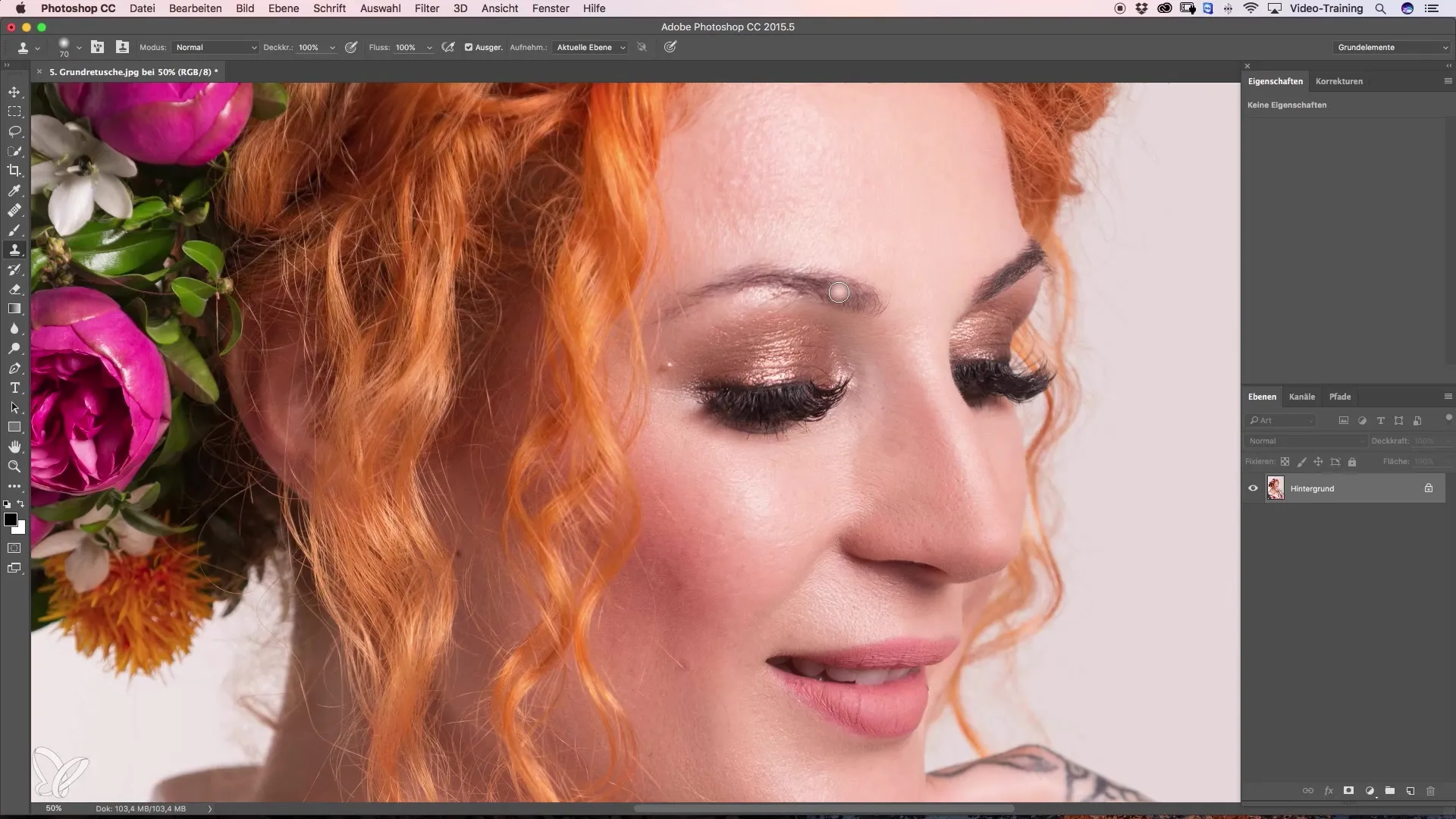
Si descubres una impureza menor en la imagen, el pincel de reparación puede ofrecer una excelente solución. Con esta técnica, simplemente pasas sobre el área a editar sin seleccionar una fuente. Photoshop selecciona los mejores píxeles basándose en la información de la imagen para reparar el área. Sin embargo, a veces este método no es óptimo, ya que no proporciona un resultado específico. Por lo tanto, a menudo se recomienda el pincel de reparación, ya que aquí tienes más control y se mantiene la estructura.
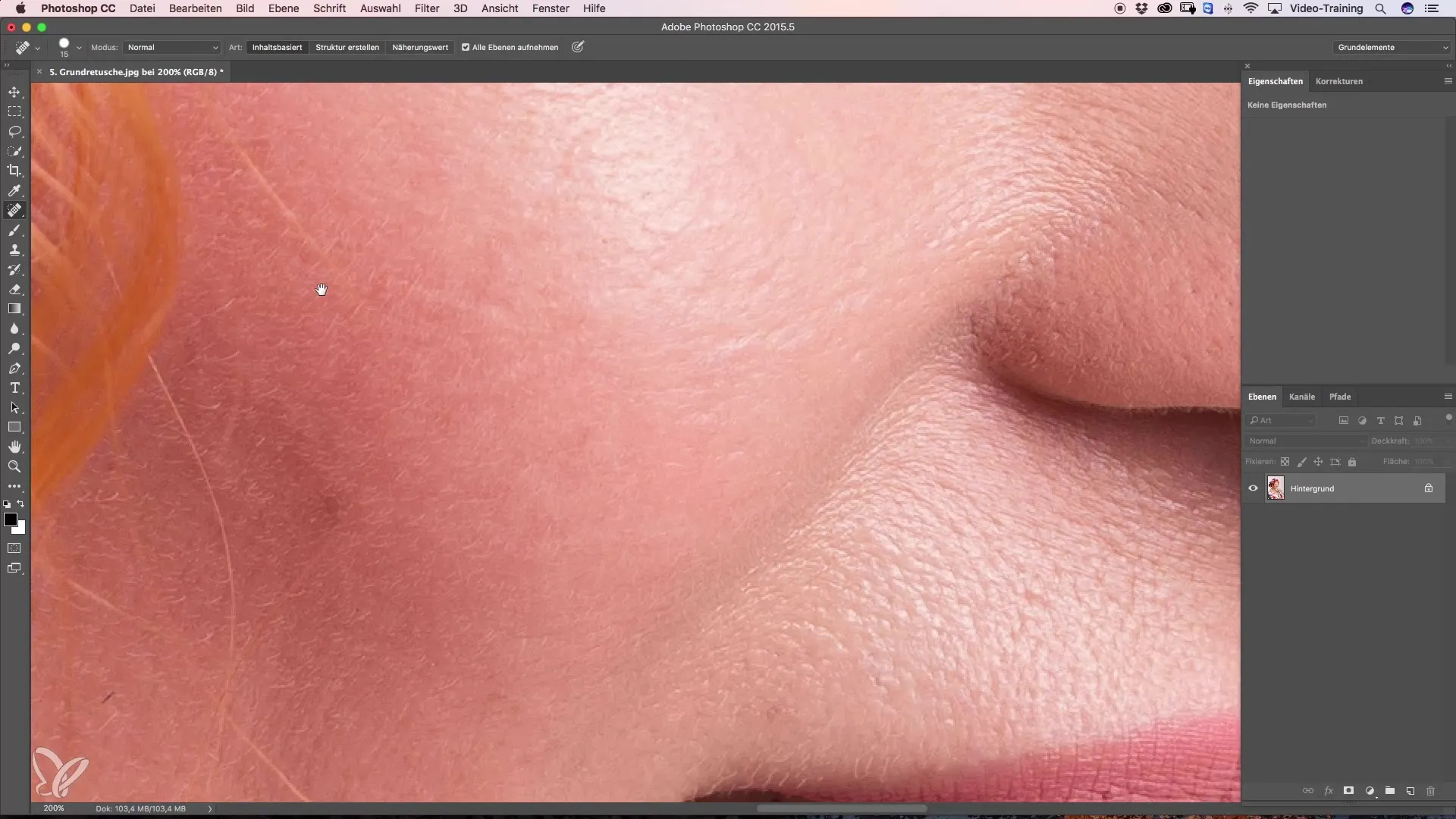
Otra posibilidad para la retuque es la herramienta de parcheo. Esta herramienta funciona de tal manera que primero delimitas el área a editar y luego arrastras hacia un área cuya estructura consideras más bonita. Este método puede ser exitoso, pero tiene la desventaja de que no puedes trabajar en un nivel vacío. Este es un punto esencial, ya que otras técnicas pueden utilizarse en un nivel vacío con más libertad.
Para garantizar flexibilidad en tu retuque en Photoshop, lo mejor es crear un nivel vacío que nombres "Retuque". De esta forma puedes realizar todas las retuques sobre él sin modificar el nivel original. Esto te da la libertad de realizar ajustes en cualquier momento. Tu flujo de trabajo se optimizará, porque si algo ya no te gusta, puedes simplemente eliminar las correcciones con la goma de borrar desde el nivel vacío.
Otro beneficio de trabajar en un nivel vacío es que reduces el tamaño del archivo de la imagen editada. Esto es importante para mantener el rendimiento de tu computadora y ahorrar espacio de almacenamiento. Cuando duplicas un nivel, el tamaño del archivo aumenta inmediatamente. Al trabajar en un nivel vacío, puedes ahorrar tiempo y mantener tus archivos más livianos, lo cual es de gran importancia.
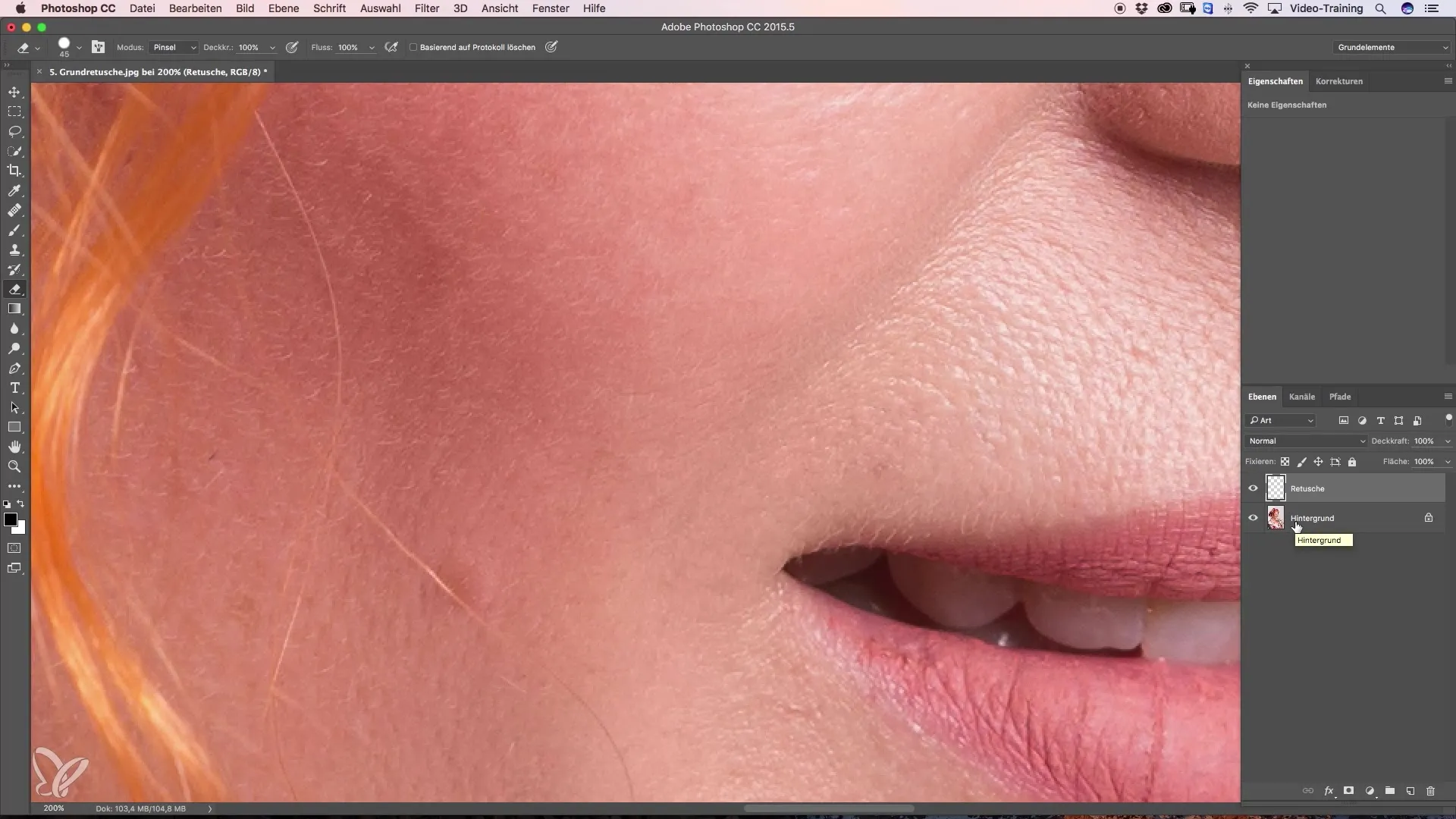
Al final, tiene sentido probar el pincel de reparación. Si te familiarizas con las herramientas y practicas un poco, la retuque te resultará mucho más fácil y mejorará considerablemente tu vida creativa.
Resumen – Guía para la Grundretusche – Con pincel de reparación y sello de clonar
En esta guía, has aprendido cómo aplicar las técnicas básicas de retuque, qué herramientas se recomiendan y cómo trabajar de manera más efectiva en un nivel vacío. Con tus nuevas habilidades, estarás listo para llevar tus imágenes a un nuevo nivel.
Preguntas frecuentes
¿Cuál es la diferencia entre el sello de clonar y el pincel de reparación?El sello de clonar copia directamente desde una fuente, el pincel de reparación ajusta el color al entorno y preserva la estructura.
¿Por qué debería trabajar en un nivel vacío?En un nivel vacío, puedes realizar cambios sin influir en la imagen original, lo que brinda más flexibilidad.
¿Cómo puedo asegurarme de que mi retuque se vea natural?Selecciona siempre estructuras cercanas al área editada para evitar transiciones antinaturales.


